【白插件】NEWIFI FTP服务器(管理、传输)小云路由OS
ftp服务器客户端使用方法

一:FTP服务器地址ftp://192.168.1.3二: 普通登陆方式方法一:打开计算机资源管理器在地址栏输入ftp://192.168.1.3回车出现以下对话框输入相应的用户名和密码即可。
登陆后如下图所示,就可以进入相应所属和权限的目录2 ie浏览器方式如下图在地址栏输入ftp://192.168.1.3/回车出现以下对话框输入相应的用户名和密码即可3 推荐方法用ftp客户端软件FlashFXPPortable打开FlashFXPPortable客户端软件如下图所示步骤或者点击菜单栏会话选项选择快速链接出现以下对话框在地址栏输入192.168.1.3用户名和密码处填写相应的用户和密码,选择链接即可进入相应权限的目录如下图所示FlashFXP的简单使用方法1.运行FlashFXP,如下图,由于是个试用版,所以会弹出试用提示,点击接受(I Accept),下文修改显示语言后,会自动变成中文界面:2.FlashFXP是多国语言版,我们可以通过修改设置更改显示语言。
依次点击Option——Language,选择Chinese Simplified即可修改为简体中文显示3.设置后的界面如下:4.我们要下载或上传文件,首先需要连接到FTP服务器,点击右侧顶部的闪电图标,选择快速连接,如下图:5.弹出快速连接设置窗口,如下图,一般只需要设置三个部分:服务器地址、用户名和密码,其中服务器地址栏可以填写IP地址或URL地址,如果是虚拟主机,请参加IDC的对应的主机管理后台,或IDC给你发送的邮件,一般都会包含FTP连接地址,同时也会提供用户名和密码用来登录使用。
端口一般都是默认,除非特别约定需要修改。
当然还有个前提就是你的机子现在可以登录网络。
并且对方FTP服务器也是开启连接的。
6.连接到FTP服务器后,右侧就会显示该用户授权根目录,如果右下角出现503错误,说明用户名或密码存在错误,如果出现socket错误,有些防火墙不支持被动模式连接,请取消被动模式(参下文),并且检查3000到3049端口是否开放访问,连接成功后,我们就可以上传下载文件了,不过为了安全起见,最好把本地目录另行指定到专门的管理目录。
建立属于自己的FTP服务器,电脑、手机、平板随时传文件
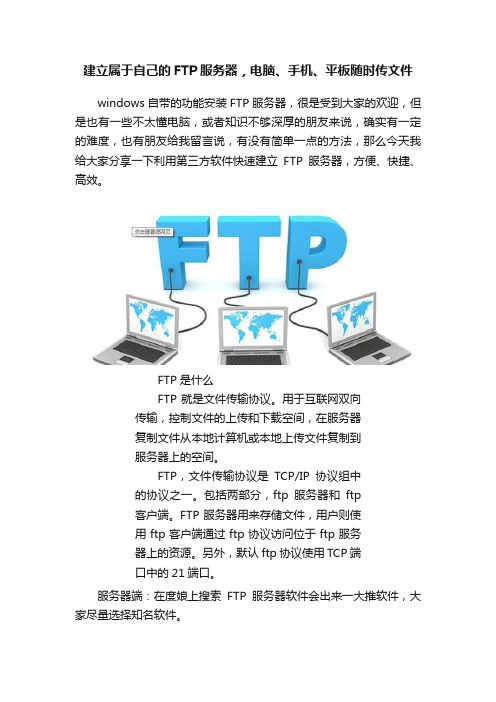
建立属于自己的FTP服务器,电脑、手机、平板随时传文件windows自带的功能安装FTP服务器,很是受到大家的欢迎,但是也有一些不太懂电脑,或者知识不够深厚的朋友来说,确实有一定的难度,也有朋友给我留言说,有没有简单一点的方法,那么今天我给大家分享一下利用第三方软件快速建立FTP服务器,方便、快捷、高效。
FTP是什么FTP就是文件传输协议。
用于互联网双向传输,控制文件的上传和下载空间,在服务器复制文件从本地计算机或本地上传文件复制到服务器上的空间。
FTP,文件传输协议是TCP/IP协议组中的协议之一。
包括两部分,ftp服务器和ftp客户端。
FTP服务器用来存储文件,用户则使用ftp客户端通过ftp协议访问位于ftp服务器上的资源。
另外,默认ftp协议使用TCP端口中的21端口。
服务器端:在度娘上搜索FTP服务器软件会出来一大推软件,大家尽量选择知名软件。
本文使用工具:Wing FTP Serverv 6.16中文版安装:此时需要建立管理员用户名和密码说明:把wing FTP Server安装成系统服务是默认选取的,这项是说明,当你设置好软件后,重启电脑后无需启动软件一样可以使用该服务,因为它已经跟随系统启动。
在开始设置FTP服务器软件前,我们首先需要对路由器进行一些设置才能确保FTP顺利运行:现在都是网络时代,智能手机已经非常普及了,基本上家家户户都有使用无线路由器。
我们需要对路由器进行一些设置才能对FTP起效,不然FTP服务器无法生效。
首先打开路由器地址:192.168.0.1或者192.168.1.1,具体请看路由器底部或者说明书,各厂商之间进入路由器的地址有所不同。
找到路由器虚拟服务器这一项,不同路由器,位置可能不同,但是专业名词都一样的添加虚拟服务器服务器口号其实就是一个名称:21是FTP默认端口号,IP地址填写:你局域网内的IP地址,协议可以填写ALL,状态:生效,常用服务端口号:FTP,一旦选择FTP默认就是21端口号。
Linux全攻略--FTP服务器配置与管理

Linux全攻略--FTP服务器配置与管理版权声明:原创作品,如需转载,请与作者联系。
否则将追究法律责任。
FTP的全称是File Transfer Protocol(文件传输协议),就是专门用来传输文件的协议.它工作在OS I模型的第七层,即是应用层,使用TCP传输而不是UDP.这样FTP客户端和服务器建立连接前就要经过一个"三次握手"的过程.FTP服务还有一个非常重要的特点是它可以独立于平台.LINUX下实现FTP服务的软件很多,最常见的有vsftpd,Wu-ftpd和Proftp等.Red Hat Enterpri se Linux中默认安装的是vsftpd.通常,访问FTP服务器时需要经过验证,只有经过了FTP服务器的相关验证,用户才能访问和传输文件. vsftpd提供了3种ftp登录形式:(1)anonymous(匿名帐号)使用anonymous是应用广泛的一种FTP服务器.如果用户在FTP服务器上没有帐号,那么用户可以以a nonymous为用户名,以自己的电子邮件地址为密码进行登录.当匿名用户登录FTP服务器后,其登录目录为匿名FTP服务器的根目录/var/ftp.为了减轻FTP服务器的负载,一般情况下,应关闭匿名帐号的上传功能.(2)real(真实帐号)real也称为本地帐号,就是以真实的用户名和密码进行登录,但前提条件是用户在FTP服务器上拥有自己的帐号.用真实帐号登录后,其登录的目录为用户自己的目录,该目录在系统建立帐号时系统就自动创建.(3)guest(虚拟帐号)如果用户在FTP服务器上拥有帐号,但此帐号只能用于文件传输服务,那么该帐号就是guest,guest是真实帐号的一种形式,它们的不同之处在于,geust登录FTP服务器后,不能访问除宿主目录以外的内容.下面就对其详细介绍.一.安装与启动vsftpd先使用命令查看是否安装.可看到安装了版本为2.0.1.如果没有安装可在桌面上选择"应用程序"/"系统设置"添加/删除应用程序"命令.来安装FTP软件包.安装和配置好vsftpd软件包后,需要启动FTP服务器才能使用.启动方法有以下两种:1.使用图形化方式启动,选择"应用程序"/系统设置/服务器设置/服务.可看到vsftpd,打上勾,开始启动.2.在终端窗口用命令进行启动.还可以使用service命令.二.FTP相关配置文件说明其相关配置文件有/etc/vsftpd/vsftpd.conf, /etc/vsftpd.ftpusers, /etc/er_list,在配置FTP服务器时,主要是修改这些文件中的相关语句.1.vsftpd.conf文件说明# Example config file /etc/vsftpd/vsftpd.conf## The default compiled in settings are fairly paranoid. This sample file# loosens things up a bit, to make the ftp daemon more usable.# Please see vsftpd.conf.5 for all compiled in defaults.## READ THIS: This example file is NOT an exhaustive list of vsftpd options.# Please read the vsftpd.conf.5 manual page to get a full idea of vsftpd's# capabilities.## Allow anonymous FTP? (Beware - allowed by default if you comment this out). anonymous_enable=YES //是否允许anonymous登录FTP服务器,默认是允许的.## Uncomment this to allow local users to log in.local_enable=YES //是否允许本地用户登录FTP服务器,默认是允许## Uncomment this to enable any form of FTP write command.write_enable=YES //是否允许用户具有在FTP服务器文件中执行写的权限,默认是允许## Default umask for local users is 077. You may wish to change this to 022,# if your users expect that (022 is used by most other ftpd's)local_umask=022 //设置本地用户的文件生成掩码为022,默认是077## Uncomment this to allow the anonymous FTP user to upload files. This only# has an effect if the above global write enable is activated. Also, you will# obviously need to create a directory writable by the FTP user.#anon_upload_enable=YES## Uncomment this if you want the anonymous FTP user to be able to create# new directories.#anon_mkdir_write_enable=YES //是否允许匿名账户在FTP服务器中创建目录## Activate directory messages - messages given to remote users when they# go into a certain directory.dirmessage_enable=YES //激活目录信息,当远程用户更改目录时,将出现提示信息## Activate logging of uploads/downloads.xferlog_enable=YES //启用上传和下载日志功能## Make sure PORT transfer connections originate from port 20 (ftp-data). connect_from_port_20=YES //启用FTP数据端口的连接请求## If you want, you can arrange for uploaded anonymous files to be owned by# a different user. Note! Using "root" for uploaded files is not# recommended!#chown_uploads=YES#chown_username=whoever## You may override where the log file goes if you like. The default is shown# below.#xferlog_file=/var/log/vsftpd.log //设置日志文件的文件名和存储路径,这是默认的## If you want, you can have your log file in standard ftpd xferlog formatxferlog_std_format=YES//是否使用标准的ftpd xferlog日志文件格式## You may change the default value for timing out an idle session.#idle_session_timeout=600 //设置空闲的用户会话中断时间,默认是10分钟## You may change the default value for timing out a data connection.#data_connection_timeout=120//设置数据连接超时时间,默认是120秒.## It is recommended that you define on your system a unique user which the# ftp server can use as a totally isolated and unprivileged user.#nopriv_user=ftpsecure## Enable this and the server will recognise asynchronous ABOR requests. Not# recommended for security (the code is non-trivial). Not enabling it,# however, may confuse older FTP clients.#async_abor_enable=YES## By default the server will pretend to allow ASCII mode but in fact ignore# the request. Turn on the below options to have the server actually do ASCII# mangling on files when in ASCII mode.# Beware that turning on ascii_download_enable enables malicious remote parties# to consume your I/O resources, by issuing the command "SIZE /big/file" in# ASCII mode.# These ASCII options are split into upload and download because you may wish# to enable ASCII uploads (to prevent uploaded scripts etc. from breaking),# without the DoS risk of SIZE and ASCII downloads. ASCII mangling should be# on the client anyway..#ascii_upload_enable=YES#ascii_download_enable=YES //是否允许使用ASCII格式来上传和下载文件## You may fully customise the login banner string:#ftpd_banner=Welcome to blah FTP service.//在FTP服务器中设置欢迎登录的信息.## You may specify a file of disallowed anonymous e-mail addresses. Apparently# useful for combatting certain DoS attacks.#deny_email_enable=YES# (default follows)#banned_email_file=/etc/vsftpd.banned_emails## You may specify an explicit list of local users to chroot() to their home# directory. If chroot_local_user is YES, then this list becomes a list of# users to NOT chroot().#chroot_list_enable=YES //如果希望用户登录后不能切换到自己目录以外的其它目录,需要设置该项,如果设置chroot_list_enable=YES,那么只允许/etc/vsftpd.chroot_list中列出的用户具有该功能.如果希望所有的本地用户都执行者chroot,可以增加一行:chroot_local_user=YES# (default follows)#chroot_list_file=/etc/vsftpd.chroot_list## You may activate the "-R" option to the builtin ls. This is disabled by# default to avoid remote users being able to cause excessive I/O on large# sites. However, some broken FTP clients such as "ncftp" and "mirror" assume# the presence of the "-R" option, so there is a strong case for enabling it.#ls_recurse_enable=YESpam_service_name=vsftpd //设置PAM认证服务的配置文件名称,该文件存放在/etc/pam.d/目录下.userlist_enable=YES //用户列表中的用户是否允许登录FTP服务器,默认是不允许#enable for standalone modelisten=YES //使vsftpd 处于独立启动模式tcp_wrappers=YES //使用tcp_wrqppers作为主机访问控制方式2.vsftpd.ftpusers文件说明这个文件是用来记录"不允许"登录到FTP服务器的用户,通常是一些系统默认的用户.下面是该文件中默认的不允许登录的名单:# Users that are not allowed to login via ftproot //默认情况下,root和它以下的用户是不允许登录FTP服务器的.可以将不允许登录的用户添加到这里来.但切记每个用户都要单独占用一行.bindaemonadmlpsyncshutdownhaltmailnewsuucpoperatorgamesnobodyer_list文件说明其实它的内容跟上面那个文件内容一样,只是在系统对文件vsftpd.conf 进行检测时,会检测到"userlist_ deny=YES",因此这个文件必须存在.下面是这个文件的内容.# vsftpd userlist# If userlist_deny=NO, only allow users in this file# If userlist_deny=YES (default), never allow users in this file, and# do not even prompt for a password.# Note that the default vsftpd pam config also checks /etc/vsftpd.ftpusers# for users that are denied.rootbindaemonadmlpsyncshutdownhaltmailnewsuucpoperatorgamesnobody三.配置FTP服务器下面具体分两类来进行详细介绍,一类是匿名帐号服务器的各种设置方法,另一类是在FTP服务咕嘟上拥有真实帐号的FTP服务器的各种配置方法.1.匿名帐号服务器1)配置一个简单的匿名帐号服务器为了防止配置过程中出现错误,一般应把原配置文件/etc/vsftpd/vsftpd.conf复制一份到别的目录中,一旦配置后出现问题解决不了,还可以把原配置文件复制回来.下面修改文件/etc/vsftpd/vsftpd.conf如下:设置允许anonymous登录FTP服务器,允许本地帐号登录,允许本地帐号有写权限.用户列表里的用户不允许登录FTP服务器.配置好后,需要重新启动vsftpd匿名帐号可以是ftp或anonymous,口令一个E-Mail地址.这里可看到有个默认的FTP目录.下面进行测试可看到匿名帐号输入错误时是不能登录的.输入一个电子邮件地址作为密码也是不能登录.更改用户名,然后输入一个电子邮件地址作为密码.,登录成功.查看一下FTP帐号在FTP服务器上的目录,然后退出登录.用匿名帐号登录,并输入一个电子邮件地址作为密码.登录成功.列出匿名帐号在FTP服务器上的目录,然后更改到pub目录下.这是pud目录下的内容.可看到匿名帐号可以下载文件.同样可以下载可看到刚才下载的两个文件吧.我是在本机上测试的,所以这里在是root目录下的内容.可看到不允许匿名帐号上传文件,正验证了配置文件的正确性也不允许匿名帐号建立文件目录.可看到用用户列表里的用户登录,是不成功的.现在用本地的帐号yang 登录,可见是登录成功的.2.配置匿名帐号上传功能只需要修改下面即可:就是去掉前面的#,其它配置现简单匿名帐号配置是相同的.注意了,因为上传文件和目录的同时,也就是在FTP服务器的本地目录建立文件和目录,所以必须为上传目录指定写权限.(1)在/var/ftp中建立一个新目录"ding".(2)改变目录"ding"的权限因为这里建立的是匿名服务器,所以文件所有者属于"ftp-FTP User",文件组群属于"ftp".(3)建立相应的上传目录后,重新启动FTP服务器,测试如下:匿名登录可看到刚才建立的ding目录更改到ding目录,在目录中创建目录yangming,可见创建成功.现在上传文件到目录ding中,可看到上传成功.现在来上传文件到目录ftp中,可见失败.因为匿名帐号对目录ftp没有写权限,我们没有设置.现在切换现创建的yangmin目录下,一开始是不能打开,原因也是没有写权限,然后设置写权限就可看到查看成功.即755可看到上传文件成功3.设置连接服务器的最在并发连接数和用户的最在线程数.作为FTP服务器,必然要为众多用户担任服务,如果在同一时段登录FTP服务器的用户过多或下载数据过量,则会影响服务器的性能,因此,在建立FTP服务器时,一定要设置连接服务器的最大并发用户数和每一用户并发下载文件的最在线程数.修改配置文件/etc/vsftpd/vsftpd.conf添加如下语句看最后两句,并发用户为100.线程数为2,即同时只能下载两个文件.4.设置匿名用户的最大传输速率下载速率对FTP服务器的性能影响也很大,限制用户的最大传输速率可以平均分配网络带宽,增强网络的流畅性,避免网络阻塞.可在配置文件/etc/vsftpd/vsftpd.conf中,添加如下语句:看最后两行,设置匿名用户的最在传输速率为20Kbps,为本地用户的最大传输速率为1Mbps5.禁止某些IP段的匿名用户访问FTP服务器.有些时候,FTP服务器不想对某些主机开放,但它们又处在同一个网络或VLAN中,这时可以限制某些主机访问FTP服务器.方法看下面:(1)确认配置文件/etc/vsftpd/vsftpd.conf中有如下语句:即最后一句(2)修改文件/etc/hosts.allow如下限制IP地址为192.168.0.5的主机访问FTP服务器.(5)下面进行测试可看到可以PING通服务器,但是登录时被拒绝了.(6)只允许匿名用户访问如果只允许匿名帐号访问FTP服务器,那么就要限制本地帐号访问.可以修改配置文件/etc/vsftpd/vsftp d.conf , 把下面两行语句注释掉即可:测试如下:可看到匿名登录成功用本地帐号登录失败,也可看到错误信息,只允许匿名登录.列表内的帐号也禁止登录了.7.设置用ASCII方式传送数据一般情况下,利用FTP服务器传输数据的时候都是使用ASCII传输方式,所以,有必要对FTP服务器传输数据的格式进行设定.同样修改配置文件/etc/vsftpd/vsftpd.conf.8.设置各种欢迎信息.设置访问FTP服务器的欢迎信息,可以让用户访问FTP服务器时感到很亲切.同样配置文件/etc/vsftpd/v sftpd.conf.测试如下:可以看到登录的信息了吧.9.设置数据传输中断的时间间隔如果用户和FTP服务器之间已经停止了数据的传输,而用户却一直连线在FTP服务器,则会占用网络带宽和FTP服务器的最大用户数限制等资源.修改,配置文件/etc/vsftpd/vsftpd.conf.2.真实帐号服务器1)用户列表内的用户不能访问FTP服务器.而其它不在列表内的用户可以访问.修改配置文件/etc/vsftpd /vsftpd.conf.同时把不允许访问FTP服务器的用户帐号加入到er_list文件中.这里把pudding加进去.测试结果如下:root帐号不允许访问pudding也不允许访问.可见配置成功用本机上的另一个帐户就可以访问了.(2)更改FTP服务器默认的端口号一般情况下,FTP服务器默认的端口号是21,所有的用户在登录FTP服务器时都需要输入服务器默认的端口号,但是,有时候出于安全的考虑,有必要为FTP服务器指定特定的端口号,在一定程度上增大黑客攻击服务器的难度.在配置文件/etc/vsftpd/vsftpd.conf.中添加如下语句:测试结果如下:可见没有填写端口号时访问失败.填写端口号就访问成功了.(3)设置组方式访问FTP服务器为了设置不同的安全级别和管理方便,有时候可以采用用户组群方式访问FTP服务器,这样可以设置不同用户对同一个目录具有不同的访问权限.例如组建test有3个用户test1,test2和test3,要求用户test1对目录/home/test 具有读,写和执行权限(即浏览,下载,上传和建立目录和文件的权限),用户test2和te st3对目录/home/test 只具有读和执行权即浏览和下载权限)1)使用图形化方式建立目录/home/test建立用户,同样建立test2,test3, 并且去掉默认的勾.可看到建立好了3个用户.在主目录里输入如图路径.其它两个用户也一样.并把用户加入组test,这是在之前就已经建立好的组.其它两个用户同样操作.可看下三个用户.3)设置目录/home/test的所有者和权限.这样便可以了.即满足了各用户访问的权限.test1读写执行都有,test2,test3对目录有读执行权限. 下面进行测试用test1登录成功.显示test目录的内容,目前是空的,然后创建目录,成功上传文件到目录test中,成功.用户test2登录.创建目录失败,上传文件也失败.4)限制用户访问的目录.默认情况下,用户登录到FTP服务器,可以访问服务器中自己目录外的文件,为了增加安全性.有必要进行对用户访问目录的限制.在配置文件/etc/vsftpd/vsftpd.conf中添加下面的语句.下面进行测试登录成功,查看本地目录显示正常.目录更改成功,但显示的却还是yang目录下的文件,并不是根下的目录. OK,到这里有关FTP的全部介绍完毕.。
用FTP_Serv-U轻松搭建FTP服务器

用ftp_serv-U搭建FTP服务器FTP简介FTP的全称是File Transfer Protocol(文件传输协议)。
顾名思义,就是专门用来传输文件的协议。
而FTP服务器,则是在互联网上提供存储空间的计算机,它们依照FTP协议提供服务。
当它们运行时,用户就可以连接到服务器上下载文件,也可以将自己的文件上传到FTP服务器中。
因此,FTP的存在,大大方便了网友之间远程交换文件资料的需要,充分体现了互联网资源共享的精神。
现在许多朋友都已经用上了宽带网,而且硬盘也有足够的空间,完全可以通过软件手段把自己的电脑变为一台FTP服务器,和网络中的朋友们一起分享大家各自收藏的好东东!用Serv-U架设个人FTP架设FTP服务器,只需用Serv-U这个软件就可轻松搞定了。
Serv-U支持所有版本的Windows操作系统,可以设定多个FTP服务器,可以限定登录用户的权限、登录目录及服务器空间大小,功能非常完善。
以下以Serv-U7.2汉化版为例,架设个人FTP的具体步骤。
首先下载安装Serv-U7.2,运行,将出现“设置向导”窗口,我们就来跟随着这个向导的指引,一步步进行操作。
1. 定义新域填入新的域名,以及相应的说明,如下图1图1:创建域名点击“下一步”,然后是选择域应该使用的协议及相应的端口,如下图2:图2:域使用的协议及相应端口一般选择第一项就可以了,然后点击“下一步”,进入设置设置成ftp服务器的机器上的IP,即本机的ip地址,如下图3:图3:ftp服务器ip设置输入本机ip,192.168.30.16,然后点击“完成”,域创建就完成了。
2.在域上创建新用户创建一个用户名,在登录ftp服务器的时候作为身份标识,如下图4:图4:创建新用户名填入“ccq”,然后点击下一步,进入下一步设置用户密码,如下图5:图5:设置用户密码密码留空,直接点击下一步,进入设置共享文件的路径,如下图6:图6:设置共享文件路径选择好了后,点击下一步,进入设置用户进入的访问权限,如下图7:图7:设置用户访问的权限点击完成,即完成了ftp的基本建立。
FTP服务及其配置(共41张)
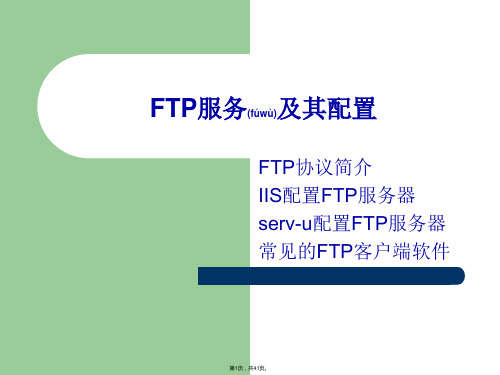
第18页,共41页。
用FTP客户端软件登录(dēnɡ lù):如下图为 在CuteFTP中的设置:
第19页,共41页。
FTP命令(mìng lìng)
1) ? 说明:显示ftp命令的说明。后面可以加参数,是加需要解释 的命令名,不加则显示包含所有命令列表。 2)append
第27页,共41页。
确认后新的域就建好了,刚建好的域是离线的, 点下“将域置于在线(zài xiàn)”,这个域就可以被 访问了
第28页,共41页。
为FTP服务器创建(chuàngjiàn)用户。
第29页,共41页。
Serv-U会询问是否将用户锁定(suǒ dìnɡ)在主目录, 也就是只允许用户访问主目录及子目录,为了安 全,这个选项是非常必要的
连接匿名FTP主机的方式同连接普通FTP主机的方式差不多, 只是在要求提供用户标识ID时必须输入anonymous,该用户ID 的口令可以是任意的字符串。习惯上,用自己的E-mail地址 作为口令,使系统维护程序能够记录下来谁在存取这些文 件。
第6页,共41页。
FTP服务器
FTP服务器是互联网上提供FTP 提供一定存 储空间的计算机,它可以是专用服务器,也可以 是个人计算机。当它提供这项服务后,用户可以 连接到服务器下载文件,也允许(yǔnxǔ)用户把自己 的 文 件 传 输 到 FTP 服 务 器 当 中 。
换一句话来说,除非有用户ID和口令,否则 便无法传送文件。
第5页,共41页。
匿名 FTP (nìmíng)
匿名FTP是这样一种机制,用户可通过它连接到远程主机上, 并从其下载文件,而无需成为其注册用户。系统管理员建立了
一个特殊的用户ID,名为anonymous, Internet上的任何人在任 何地方都可使用该用户ID。
FTP服务器配置方法

FTP服务器配置方法FTP服务器配置方法引言FTP服务器是一种用于文件传输的网络服务,它在互联网中扮演着至关重要的角色。
本文将介绍FTP服务器的基本概念、功能和优点,并提供详细的配置步骤,帮助您设置和优化FTP服务器。
介绍FTP服务器FTP,全称为文件传输协议(File Transfer Protocol),是一种用于在网络上进行文件传输的标准网络协议。
通过FTP服务器,用户可以在客户端和服务器之间进行文件的上传、下载和删除等操作。
FTP服务器广泛应用于互联网、企业内部网和局域网中,为各类用户提供稳定、高效的文件传输服务。
安装FTP服务器首先,需要选择一个合适的FTP服务器软件,例如Apache、ProFTPD 等。
然后,根据服务器的硬件环境和操作系统,安装并配置FTP服务器软件。
以下以Linux操作系统为例,介绍安装和配置FTP服务器的基本步骤:1、打开终端,以root用户身份登录。
2、使用apt-get或yum命令安装FTP服务器软件,如vsftpd。
3、安装完成后,编辑FTP服务器配置文件/etc/vsftpd.conf,根据需要进行必要的设置。
常见的设置包括允许匿名登录、设置本地用户和匿名用户等。
31、重新启动FTP服务器软件,使配置生效。
配置FTP服务器配置FTP服务器主要是针对服务器的端口、用户和权限等参数进行设置。
以下是一些常见的配置步骤:1、打开FTP服务器的配置文件,根据需要进行修改。
常见的配置包括设置被动模式端口范围、允许或禁止某些用户或IP地址访问等。
2、创建FTP用户并设置密码。
可以使用Linux的useradd和passwd 命令创建用户,并设置密码。
3、根据需要创建FTP目录,并设置适当的权限。
确保FTP目录对用户具有正确的读写权限。
4、根据业务需求,配置FTP服务器的日志记录和审核功能。
可以设置日志文件路径、记录等级等参数。
5、重新启动FTP服务器,使配置生效。
管理FTP服务器管理FTP服务器主要包括对服务器的监控和维护。
新路由newifi局域网文件共享小云路由OS

新路由newifi局域网文件共享小云路由OS第一篇:新路由newifi局域网文件共享小云路由OS新路由newifi局域网文件共享—小云路由OS 新路由newifi mini局域网文件共享功能:在使用之前,需要在newifi mini中插入移动硬盘或U盘,否则将无法使用所有插件功能。
图1:newifi mini后台操作界面图2:局域网文件共享插件图标选择“局域网文件共享插件”,打开便可进行安装设置。
如果没有该插件的话,在右上角有“全部应用”的图标,打开这里可以下载到所需的插件。
图3:启动局域网文件共享插件下载安装好之后,就可以看到“简介”和“应用配置”,点击“应用配置”先开启共享功能;点击“简介”即可查看如何在电脑上访问路由器磁盘文件。
图4:PC端网络位置访问newifi磁盘快捷图标第二篇:大学宿舍宽带路由共享上网TL-R410介绍TL-R410一款物美价廉的TP-LINK低档路由器。
笔者买的时候是200元,估计目前160元左右的价格就可以买到吧。
低廉的价格使它更适合家庭,和小型公司的需求。
TL-R410采用的是ARM9E构架的MARVELL 88E6218处理器。
同时,这款宽带路由器还采用了8MB缓存。
TL-R410的功能相当丰富,支持虚拟服务器、DDNS、DMZ主机、特殊应用程序等所有的基本功能,在高级功能中,支持静态路由、防火墙功能,但不支持VPN与DDNS。
在网络控制、管理方面,TL-R410仅提供了域名过滤和MAC地址过滤功能。
值得一提的是,TL-R410具有独特的流量统计功能,并可以按IP地址、总流量或者是当前流量进行排序。
它提供了1个10M/100M以太网(WAN)接口,可接XDSL或以太网。
4个10M/100M以太网(LAN)接口,与内部局域网连接。
全双工采用IEEE 802.3x标准,半双工采用Backpressure标准。
端口支持自动协商功能,自动调整传输方式和传输速度。
端口支持Auto-MDI/MDIX自动翻转。
小云路由OS远程离线下载教程小白篇

远程离线下载教程—小白篇图1教程步骤:一、首先在浏览器地址栏输入192.168.99.1进入newifi mini 新路由界面,输入管理密码登录。
如果忘记密码,请长按路由器背面RESET键,约10秒后,松开按键,等待路由器重新链接好后,刷新浏览器界面进行设置(注意:RESET时一定切记不能断掉电源)。
图2二、进入之后可在扩展应用区域看到全部可以安装的当前应用和已安装应用。
图3三、点击迅雷远程下载插件应用,进行安装。
图4图5图6四、安装完成后,在页面上出现一个激活码,这时,需要复制下方图片中的网址到浏览器,登录迅雷帐号,并进行绑定。
图7图8此处输入激活码。
图9五、然后就可以看到下载界面,使用下载的方式和迅雷一致。
接下来你就可以在任何设备上登录这个网址进行远程下载。
不过要注意的是,要查看下载进度,必须在这个网址里,然后远程控制的路由器一定不能关闭。
图10六、需要注意的是,远程下载所能够储存的空间大小和你插在路由器上的存储设备内存大小一致。
一般从理论上讲newifi mini支持1TB以下的储存设备,可以支持部分2TB 储存设备。
图11七、然后你就可以远程进行下载。
图12下载时可随时登录此网址查看下载进度。
图13七、下载完成后,等你回到路由器所在地点时,就可以使用连接路由器的电脑进行下载文件查看了。
图14图15图16八、如果你没有回家,就想用其他移动设备远程看下载内容,只要你在newifi mini新路由设置登录界面右上角,使用移动设备下载了移动客户端,并且通过客户端界面进行了对应路由器的百度帐号绑定,那么你就可以使用该移动端随时随地访问自己路由器远程下载的储存内容。
图17图18图19需要注意的是,下载好的内容是在文件管理中进行查看,而这里的远程下载,是使用百度云进行的远程下载。
也就是说移动端支持用百度云进行远程下载,而网页上就可以使用迅雷进行远程下载。
在远程下载时,你的文件管理的储存空间会根据网络速度及时变化。
- 1、下载文档前请自行甄别文档内容的完整性,平台不提供额外的编辑、内容补充、找答案等附加服务。
- 2、"仅部分预览"的文档,不可在线预览部分如存在完整性等问题,可反馈申请退款(可完整预览的文档不适用该条件!)。
- 3、如文档侵犯您的权益,请联系客服反馈,我们会尽快为您处理(人工客服工作时间:9:00-18:30)。
白插件
基于官方插件平台的正规军插件
[测试预览版]
等待许久,支持本地安装插件的固件终于出来了,兑现诺言,从现在开始,将有一大波白插件来袭!
由于这是第一代正规军插件,加上现有的插件平台也不是很完善,BUG在所难免,所以,这些插件属于测试预览版,非正式版插件,仅供亲们内测,非正式发布。
定期搜集BUG反馈,完善插件,直到推出正式版本、届时会正式发布,望知悉。
插件名称:NEWIFI FTP服务器(管理、传输)
插件说明:稳定高效的FTP服务器(管理、传输)。
让你恣意修改路由器的任意文件,同时配合提速插件,传输速度达到百兆端口极速。
客户端建议使用FlashFXP,登录名'root',密码即路由密码。
客户端字符编码建议采用UTF-8,以完美支持中文。
温馨提示:登录后默认位于根目录'/',U盘路径一般为/mnt/sda1。
注意:权力与风险并存,如果你不懂在干什么,严禁修改或删除其他目录文件,或向非U盘路径拷入大文件。
插件版本:1.0.35。
